Sikkerhedsoplysninger og bekræftelseskoder til Microsoft-konto
Hvorfor skal jeg bruge en bekræftelseskode?
Når du logger på din Microsoft-konto, kan vi bede om yderligere bevis på, at det virkelig er dig.
Vælg en af de mailadresser eller telefonnumre, du har på din konto, så sender vi dig en bekræftelseskode. Når du har modtaget koden, skal du angive den, uanset hvor du forsøger at logge på.
Du kan tilføje op til 10 forskellige måder at bekræfte din konto på, og du kan bruge en hvilken som helst mailadresse eller et hvilket som helst telefonnummer. Den behøver ikke at være din – du skal bare kunne få adgang til den, hvis du vil bruge den til at bekræfte din konto.
Tip!:
-
Det kan være nyttigt at tilføje kontaktoplysninger for din partner eller et familiemedlem, der kan få adgang til din konto i nødstilfælde.
-
Tilføjelse af en godkenderapp som f.eks. Microsoft Authenticator kan gøre det nemmere at bekræfte og giver dig også mulighed for at logge på, selvom bekræftelsesenheden er offline.
Tilføj en metode til at bekræfte logon til din Microsoft-konto
-
Log på siden Avancerede sikkerhedsindstillinger for din Microsoft-konto.
Log på -
Vælg Tilføj en ny måde at logge på eller bekræfte på vælg derefter, hvordan du vil modtage sikkerhedskoder.
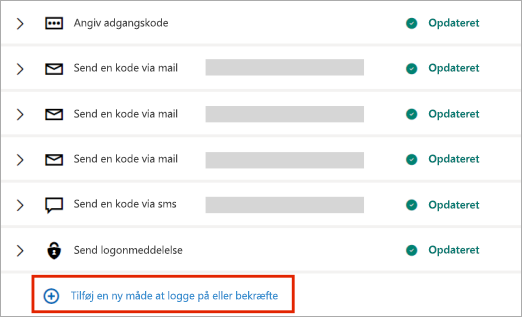
Bemærk!: VOIP-numre kan ikke tilføjes som en metode til at logge på eller hente bekræftelseskoder.
-
Vi sender en sikkerhedskode til det nye nummer eller den nye mail for at bekræfte. Angiv koden, når du bliver bedt om det, og vælg derefter Næste.
-
Det var det. Næste gang du skal bruge en logonbekræftelseskode, vises den nye indstilling.
Vigtigt!: Sørg for, at listen over telefonnumre eller mailadresser, du bruger til at bekræfte, at logon er opdateret. Hvis du ændrer din arbejds- eller skolemailadresse, kan du muligvis ikke få adgang til din konto.
Fjernelse af bekræftelsesmetoder
Vigtigt!:
-
Det er ikke nødvendigt at fjerne de gamle sikkerhedsoplysninger, medmindre der er en kontosikkerhedsrisiko (f.eks. at en anden person har adgang til din gamle postkasse).
-
Hvis du har brug for at udskifte dine gamle sikkerhedsoplysninger, skal du først tilføje dine nye oplysninger.
-
Hvis du anmoder om fjernelse af alle sikkerhedsoplysninger på din konto, ændres oplysningerne ikke i 30 dage. I dette tidsrum kan vi ikke acceptere yderligere ændringer eller tilføjelser til sikkerhedsindstillinger eller faktureringsoplysninger. Din konto er stadig åben og aktiv, og du kan stadig bruge din mail, Skype og OneDrive samt dine enheder, som du plejer. Vi giver dig besked, når det er tid til at angive nye sikkerhedsoplysninger. Få mere at vide.
-
Log på siden Avancerede sikkerhedsindstillinger for din Microsoft-konto.
Log på -
Udvid bekræftelsesindstillingen, og vælg Fjern.
-
Vælg Fjern mappe igen for at bekræfte.
Andre indstillinger for logon & bekræftelse
-
Hvis du vil tilføje en mailadresse, som du skal bruge til at sende eller modtage mails, skal du læse, hvordan du ændrer mailadressen eller telefonnummeret til din Microsoft-konto.
-
Du kan øge sikkerheden på din konto ved at anmode om en bekræftelseskode, hver gang du logger på. Du kan få mere at vide ved at læse, hvordan du bruger totrinsbekræftelse med din Microsoft-konto.
Se også
Har du brug for mere hjælp?
Kontakt support.
Hvis du har brug for teknisk support, skal du gå til Kontakt Microsoft Support, angive dit problem og vælge Få hjælp. Hvis du stadig har brug for hjælp, skal du vælge Kontakt support for at blive dirigeret til den bedste supportmulighed.










